

锐捷盒式交换机的三种版本升级方式
描述
一、特权模式下TFTP升级
假设IP地址192.168.1.1的PC下,有一个你要升级的版本文件S6000_RGOS12.4(1)B0102_install.bin
1.如果设备有mgmt口的话,大网线连接mgmt口,配置和PC同网段的IP地址192.168.1.2,再通过ping oob 192.168.1.1,来查看设备和PC的连接关系。
在升级前要将192.168.1.1的PC上的TFTP服务器开启

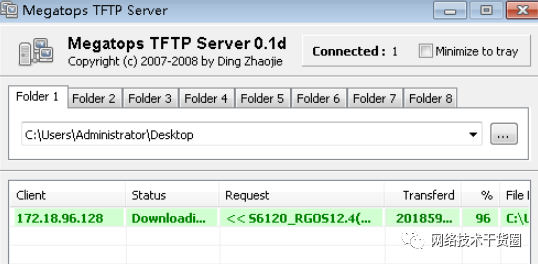
2.当设备能ping 通后,通过如下命令来升级文件
Ruijie#upgrade download oob_tftp://192.168.1.1/S6000_RGOS12.4(1)B0102_install.bin

2.如果要升级的设备没有mgmt口,并且设备是一台交换机,网线需要连在面板口上,则要将该接口关闭交换功能no swith,防止造成环路,再配置与PC同网段IP地址。则执行命令的时候不加oob,如:
ping 192.168.1.1
Ruijie#upgrade download tftp://192.168.1.1/S6000_RGOS12.4(1)B0102_install.bin
二、USB升级
1.将版本文件存入u盘中。
2.将u盘插入需要升级的设备上的usb接口(如果是箱式设备,插入管理板上的usb接口)
可通过该命令读取USB的文件信息
Ruijie#dir usb0:
3.在插入u盘后设备会进行u盘数据的读取,读取完毕之后,使用“upgrade usb0:xxx(版本文件名)”命令(默认不存在该命令,需要插入u盘完成读取之后才会存在)然后即可进行升级
三、BOOT模式升级
先修改
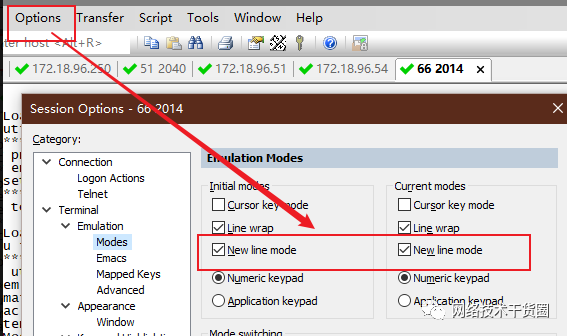
boot下升级包括uboot本身的升级和内核和rootfs的升级,升级内核和rootfs时候可以使用单个镜像文件main和机架包文件来升级
1.在cli下,交换机reload重启或是上电情况下,连续按ctrl+c进入boot页面(由于跳过速度太快,可以一直按),进入boot页面后,按0,选择tftp升级方式
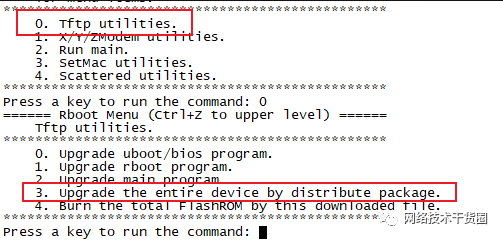
或者选择2
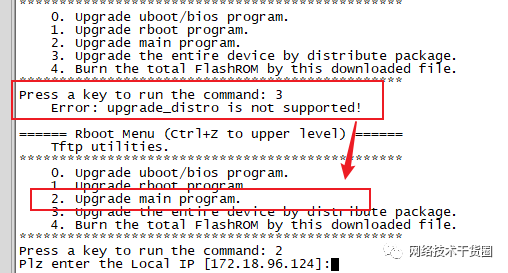
2.在执行PC上开启tftp服务器,升级文件放在tftp服务器根目录下
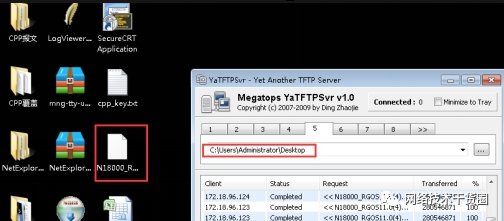
3.在tftp页面,按‘1’进行主程序升级(注意1编号文字);此时需要我们输入本地ip,对端ip,升级文件。(本地ip和对端ip在同一网段)

4.等待文件传输完毕,按‘Y’,然后等待升级成功
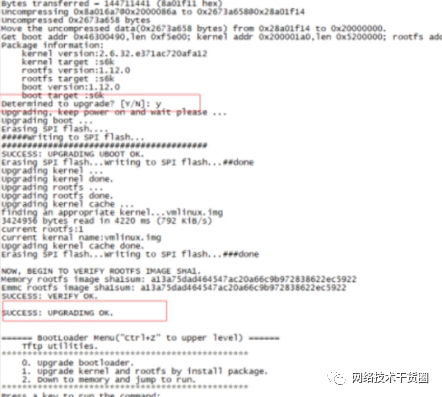
5.等上述操作升级完毕后,按Ctrl+z返回上一级菜单,按2进入程序
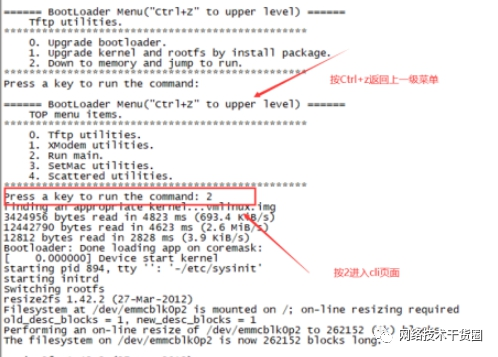
6.设备重启后sh ver detail查看版本信息是否对应
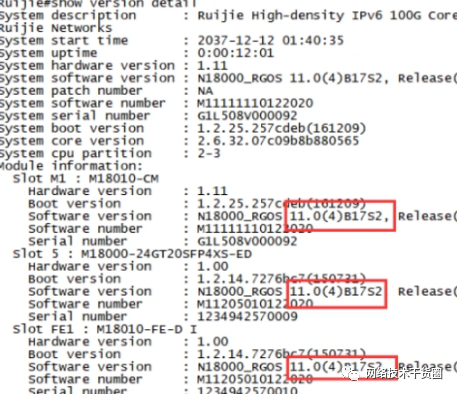
审核编辑:汤梓红
-
ATM交换机详解2009-05-25 10816
-
接入层交换机、汇聚层交换机和核心层交换机的区别2021-06-04 7921
-
锐捷RG-S8600E系列交换机的特点以及光模块的应用2020-07-03 4320
-
三种工业交换机的差别是什么2020-12-09 4635
-
登录网络交换机的三种方法2021-10-29 12778
-
锐捷RG-S6120系列汇聚交换机光传输解决方案2021-12-07 1904
-
交换机三种端口模式Access、Hybrid和Trunk的理解2022-10-09 951
-
锐捷交换机的配置命令学习2022-10-26 14967
-
选择交换机的时候需要注意哪些问题2023-01-17 5382
-
非网管工业交换机和网管工业交换机区别2022-08-08 2626
-
如何配置交换机SSH远程登录?2023-08-02 5735
-
华为/H3C/锐捷交换机配置命令详解2023-08-14 8812
-
思科、华为、H3C、锐捷交换机的基础配置命令2023-09-01 5354
-
盒式交换机和框式交换机的区别2023-10-10 6211
-
锐捷交换机的基本操作2023-11-27 6717
全部0条评论

快来发表一下你的评论吧 !

